wps excel开始栏隐藏了怎样恢复?wps表格隐藏了菜单栏如何恢复方法
更新日期:2023-11-15 02:23:27
来源:转载
手机扫码继续观看

wps为用户们的办公带来了极大的便利,也让用户们可以更加的整理自己的数据等等,近期不少的用户们表示wps excel开始栏隐藏了,这是怎么回事?怎么恢复回来?方法很简单的,用户们可以在wps窗口中点击展开,然后固定窗口就可以了。下面就让本站来为用户们来仔细的介绍一下wps表格隐藏了菜单栏如何恢复方法吧。 ![]()
WPS Office 2019 V11.1.0.12650 专业增强版 [电脑软件]
大小:5.15 MB 类别:办公管理 立即下载wps表格隐藏了菜单栏如何恢复方法
方法一:
1、在电脑上打开wps后,点击菜单栏上的任意一个菜单,如下图:
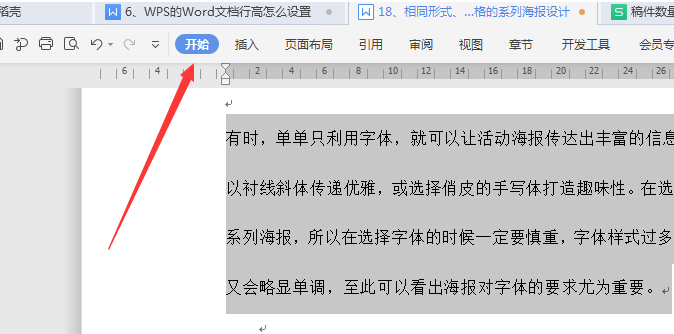
2、这时就可以看到显示出当前菜单的工具栏了,如图:
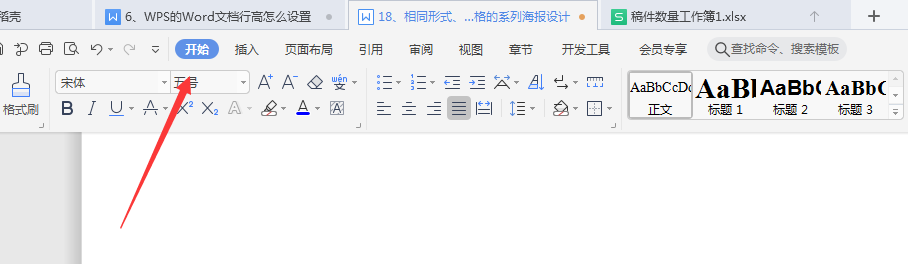
3、接着我们点击右上角的“固定”按钮。这样就可以把工具栏固定到wps菜单主界面了,如下图:
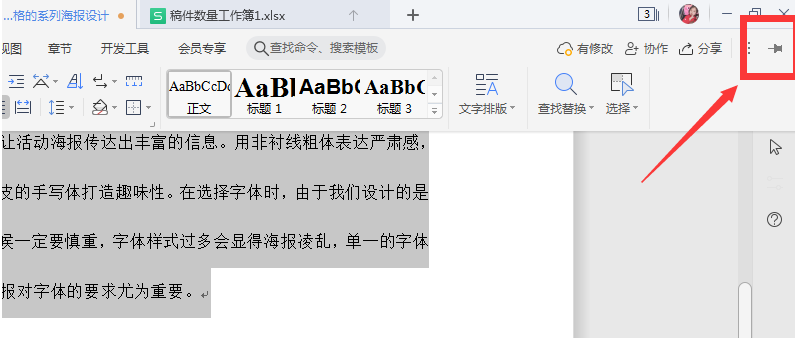
方法二:
1、我们也可以在wps窗口中点击右上角的“展开”按钮,如下图:
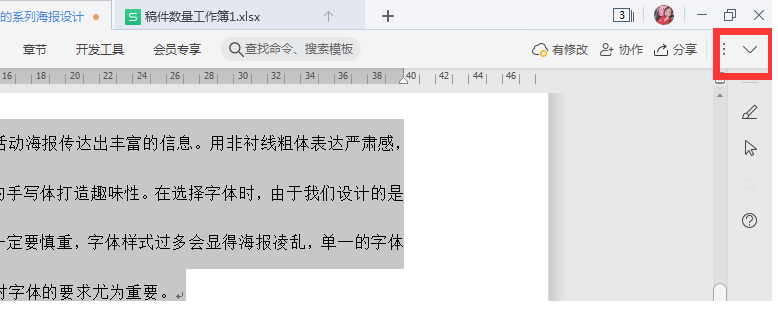
2、这时就可以在wps2019的窗口中显示出工具栏了,如下图:
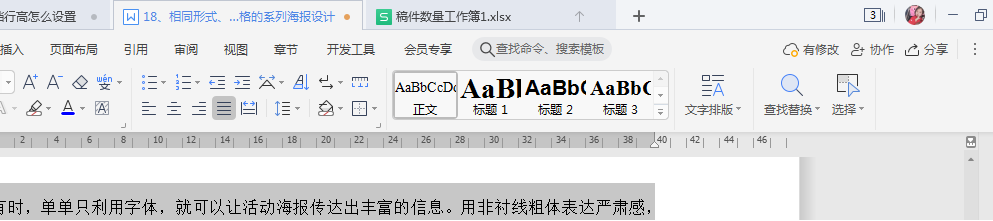
3、同时右上角的展开按钮已变成缩放的按钮了,如下图:
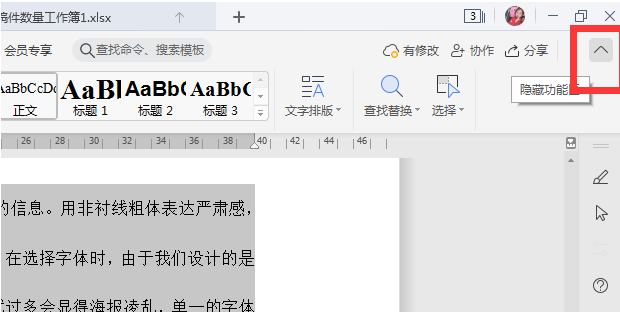
该文章是否有帮助到您?
常见问题
- monterey12.1正式版无法检测更新详情0次
- zui13更新计划详细介绍0次
- 优麒麟u盘安装详细教程0次
- 优麒麟和银河麒麟区别详细介绍0次
- monterey屏幕镜像使用教程0次
- monterey关闭sip教程0次
- 优麒麟操作系统详细评测0次
- monterey支持多设备互动吗详情0次
- 优麒麟中文设置教程0次
- monterey和bigsur区别详细介绍0次
系统下载排行
周
月
其他人正在下载
更多
安卓下载
更多
手机上观看
![]() 扫码手机上观看
扫码手机上观看
下一个:
U盘重装视频












